Hiện nay giải pháp sao lưu dữ liệu quan trọng sang ổ cứng gắn ngoài hay usb luôn là lựa chọn số một của nhiều người dùng, nhằm tránh các nguy cơ bị mất dữ liệu trên máy tính. Tuy nhiên khi thực hiện sao chép với dữ liệu lớn lên tới vài GB đến vài chục GB thì bạn phải mất rất nhiều thời gian.Bởi vậy Seagate Việt nam xin hướng dẫn bạn cách sao chép dữ liệu hiệu quả nhanh gọn vào ổ cứng gắn ngoài hoặc usb .
1. Kích Hoạt Bộ Nhớ Đệm
Để tăng tốc độ sao chép dữ liệu bạn cần kích hoạt bộ nhớ đệm vì tính năng này đã được Windows vô hiệu hóa. Bạn nhấn chuột phải vào biểu tượng My Computer chọn Manage, trong cửa sổ hiện ra chọn Device Manager –> nhấn vào Disk drives –> tìm đến thiết bị lưu trữ kết nối máy tính và nhấn đúp chuột vào.
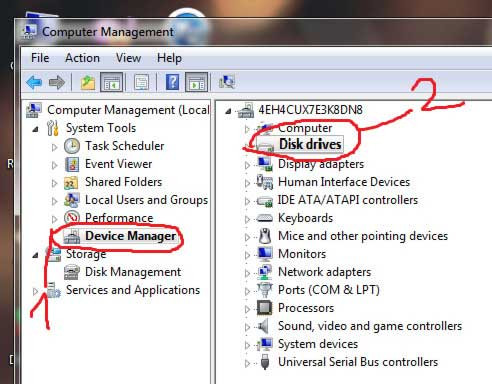
Một hộp thoại mới xuất hiện, chuyển sang Tab Policies, đánh dấu vào Better performance. Cuối cùng nhấn OK.
2. Format Thiết Bị Lưu Trữ
Bạn thực hiện Format USB hoặc ổ cứng ngoài để tăng hiệu suất truyền dữ liệu. Seagate Việt Nam khuyên tốt nhất là bạn thực hiện Format sang định dạng NTFS nếu đang sử dụng phiên bản Windows 7 trở lên.
Để Format USB hoặc ổ cứng ngoài chỉ cần nhấn chuột phải vào thiết bị trong My Computer và chọn Format. Hộp thoại Format hiện ra, ở mục File system chọn NTFS và nhấn Start.
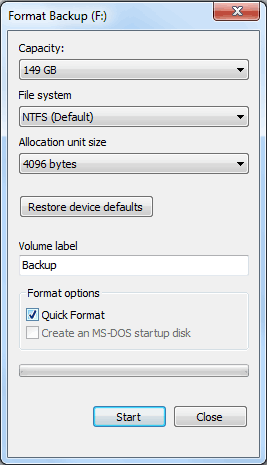
3. Vô Hiệu Hóa Tính Năng Legacy USB
Nếu máy tính hoặc Laptop của bạn có hỗ trợ thêm tính năng Legacy USB thì bạn cần thực hiện tắt nó ngay vì đó có thể là nguyên nhân hạn chế tốc độ sao lưu dữ liệu.
Bạn truy cập vào BIOS, thay đổi sang Disable trong mục Legacy USB là được.
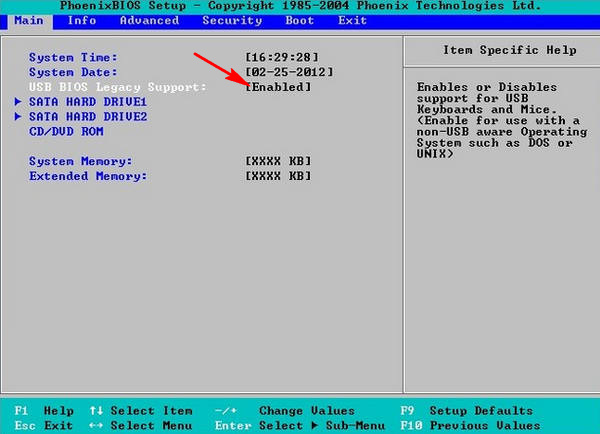
4. Sử Dụng Các Phần Mềm Hỗ Trợ Sao Chép
Một cách nữa để tăng tốc độ sao chép dữ liệu bạn có thể nhờ đến sự hỗ trợ của các phần mềm như: TeraCopy, FastCopy, Power Copy, …. Tuy nhiên Seagate Việt Nam trong bài này chúng tôi sử dụng TeraCopy để sao chép dữ liệu, đây là 1 trong tiện ích hỗ trợ copy dữ liệu rất hiệu quả .

Trên đây, Seagate Việt Nam đã chia sẻ đến các bạn một số cách sao chép dữ liệu nhanh nhất sang ổ cứng ngoài hoặc thiết bị lưu trữ khác , nhờ đó bạn sẽ có thêm những kinh nghiệm khi thao tác trên máy tính của mình.

có thể hướng dẫn em cách sao lưu dữ liệu TRỰC TIẾP từ gg drive về ổ cứng rời được không ạ
Hiện tại phần mềm của Seagate Dashboard không hỗ trợ sao lưu từ Cloud về ổ cứng mà chỉ có từ ổ cứng lên dịch vụ cloud
Để thực hiện bạn làm theo hướng dẫn sau :
Nhấp đúp chuột để mở Phần mềm Bảng điều khiển Seagate
Nhấp vào sao lưu PC hoặc Sao lưu lên đám mây
Chọn gói sao lưu mới (chỉ dành cho Windows)
Chọn dữ liệu bạn muốn sao lưu vào đám mây
Chọn Thêm đám mây
Chọn một trong những Đám mây có sẵn
Nhập thông tin đăng nhập của bạn để đăng nhập
Đặt một dấu kiểm nơi bạn muốn sao lưu
Chọn tần suất sao lưu, sau đó nhấp vào Bắt đầu sao lưu